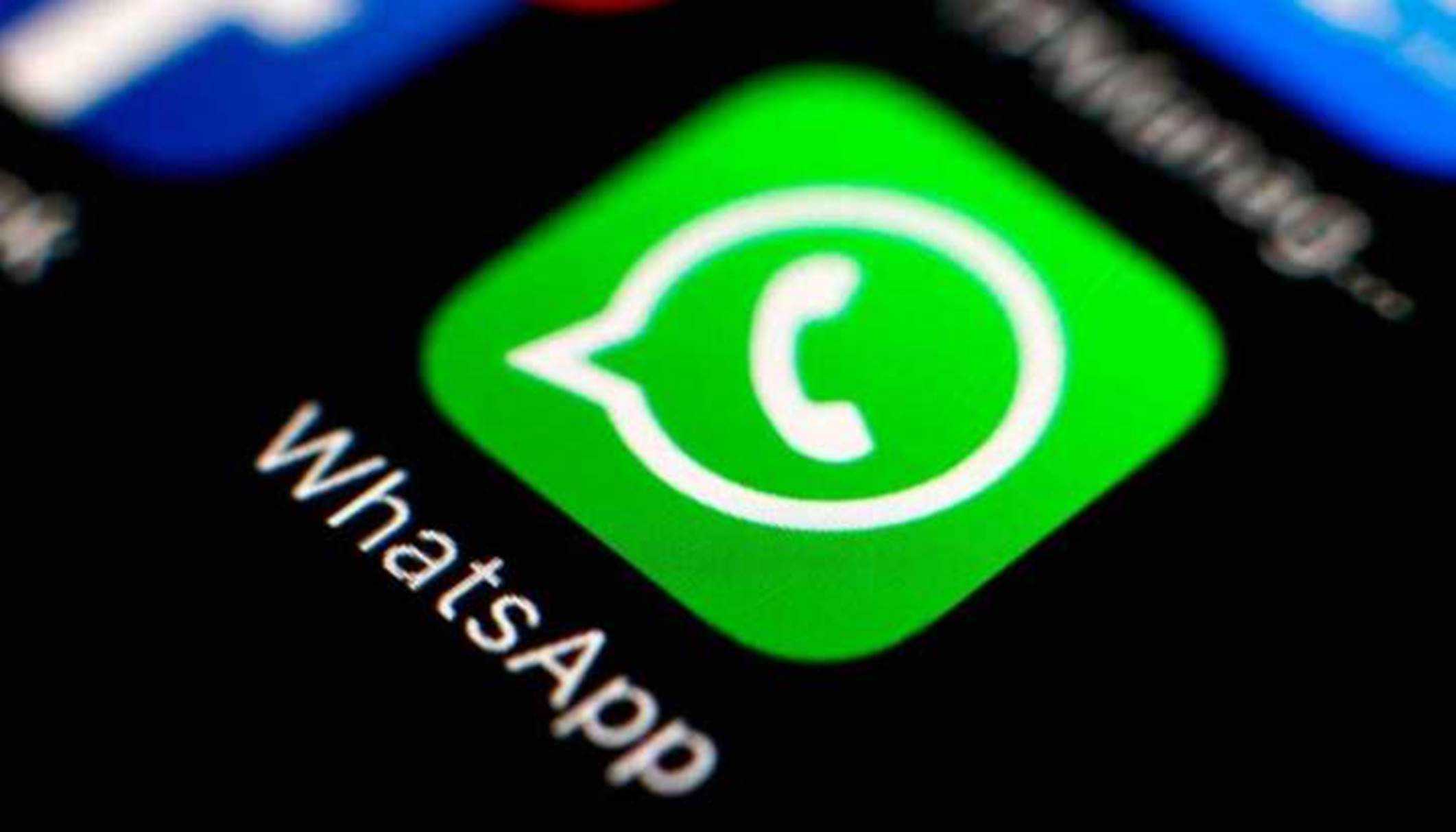
Saiba como recuperar conversas excluídas por engano do WhatsApp.
O WhatsApp é um desses aplicativos essenciais em qualquer telefone celular. E não é por isso que afirmamos, os números nunca enganam e já existem mais de 2.000 milhões de usuários que usam esse aplicativo em todo o mundo.
O WhatsApp tem sido principal método de comunicação pela Internet, para que os usuários acumulem uma quantidade significativa de informações importantes em nossa conta do WhatsApp, seja em texto, fotos, vídeos, etc.
>Conheça o truque do WhatsApp para o celular ler suas mensagens em voz alta
Conversas são um tipo de tesouro que muitos de nós guardamos como pano de ouro. Apesar disso, você pode ter excluído inadvertidamente uma conversa e não conseguiu recuperá-la por não ter o backup ativado. Neste artigo, ensinaremos um truque do WhatsApp para fazer isso em telefones Android, apesar de não ter o backup.
>Aprenda usar truques que você não conhece do WhatsApp para melhorá-lo
Recupere conversas antigas
Existem usuários que decidem não ativar o backup dos bate-papos do WhatsApp oferecidos pelo Google Drive e depois se arrependem de não conseguir recuperar bate-papos antigos. O que eles não sabem é que o WhatsApp, por padrão, sempre faz uma cópia local de nossos bate-papos.
Isso é feito diariamente às 02:00 e os arquivos são salvos diretamente no armazenamento interno do telefone por uma semana , para que possamos nos ajudar a recuperar chats antigos que já consideramos perdidos.
>Novidade: Twitter lança ferramenta de combate à violência doméstica
Repito, apenas as conversas da semana passada são salvas; se quisermos recuperar algo de uma data anterior, será impossível com esse método. Por esse motivo, precisamos primeiro esclarecer a data em que gostaríamos de redefinir os chats dentro de um período de sete dias.
>Assistente do Google pode ler e responder mensagens – Veja como
Explicação passo a passo
Deve-se observar que, se você decidir executar o método que explicaremos abaixo, também perderá temporariamente seus chats atuais e terá aqueles que estavam em sua conta na data selecionada. Os passos a seguir:
- Pesquise no seu smartphone a pasta de arquivos .
- Não podemos dizer como encontrá-lo exatamente porque em cada Android é diferente, mas geralmente é simbolizado com um ícone semelhante ao que você vê na imagem abaixo.
- Depois de encontrar a pasta em questão, você precisa encontrar outra pasta chamada “WhatsApp”.
- Digite e clique na seção “Bancos de dados”.
- Abaixo, você verá uma lista dos backups dos últimos sete dias que o WhatsApp salva localmente. Se você prestar atenção, cada arquivo seguirá o formato “ano-mês-dia” em seu nome, exceto o último, que não possui data porque é a cópia mais recente. Pense em qual cópia você deseja restaurar.
- Quando tiver certeza, verifique como o último arquivo é chamado. No nosso caso, é “msgstore.db.crypt12”, mas é possível que você tenha um número diferente no final. De qualquer forma, escreva-o em algum lugar.
>Truques rápidos para melhorar muito a velocidade da sua conexão WiFi
Parte 2
Agora, podemos agir de duas maneiras diferentes. O primeiro seria excluir o arquivo “msgstore.db.crypt12” e colocar o mesmo nome no arquivo que corresponde à data em que queremos recuperar os chats. Ou seja, teríamos que selecionar o arquivo do dia 15 (“msgstore-2020-03-15.1.db.crypt12”) e renomeá-lo como “msgstore.db.crypt12” sem as aspas. Não recomendamos , pois excluiremos para sempre nosso backup local mais recente.
>Truques úteis do teclado do Windows que você não conhece ainda
A alternativa mais recomendada é nomear o arquivo “msgstore.db.crypt12” após uma data falsa. Por exemplo, a partir do dia 2: “msgstore-2020-03-02.1.db.crypt12”. Mais tarde, renomearíamos o do dia 15 como “msgstore.db.crypt12”. Dessa forma, poderíamos recuperar conversas antigas, mas também teríamos salvo nossa cópia mais recente.
>Veja como prolongar a vida útil da bateria do seu celular de formas simples
Depois de escolher uma das duas opções (melhor a segunda), você deve desinstalar o WhatsApp e reinstalá-lo na loja de aplicativos do seu celular. Quando a opção “restore” nos é oferecida no processo de configuração, clicamos nela e pronto! Já teríamos as conversas antigas que queríamos tanto.
